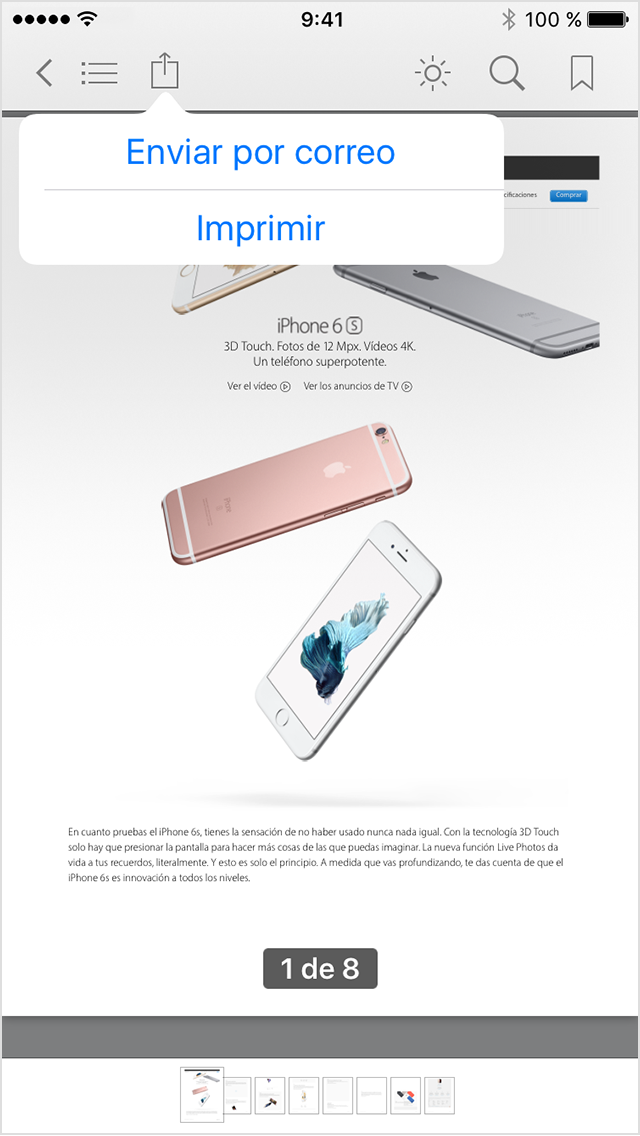Hola paulacp!!
Echa un vistazo a esta web de Apple: Utilizar iBooks con documentos PDF en el iPhone, el iPad o el iPod touch - Soporte técnico de Apple. Mira la sección:
Para imprimir o enviar por correo electrónico archivos PDF o notas en iBooks para iOS:
- Abre iBooks.
- Pulsa en el menú situado en la parte superior de la pantalla.
Dependiendo de qué vista utilices, este menú podría llamarse Todos los libros, Libros, PDF o llevar el nombre de una colección que hayas creado.
- Selecciona archivos PDF en el menú desplegable.
- Pulsa el archivo PDF que desees imprimir o enviar por correo electrónico.
- Pulsa en el icono Compartir
 situado en la barra de menús de la parte superior. Para que aparezca el menú, tienes que pulsar una vez en cualquier parte de la pantalla.
situado en la barra de menús de la parte superior. Para que aparezca el menú, tienes que pulsar una vez en cualquier parte de la pantalla.
- Pulsa Imprimir o Enviar por correo, dependiendo de qué quieras hacer.
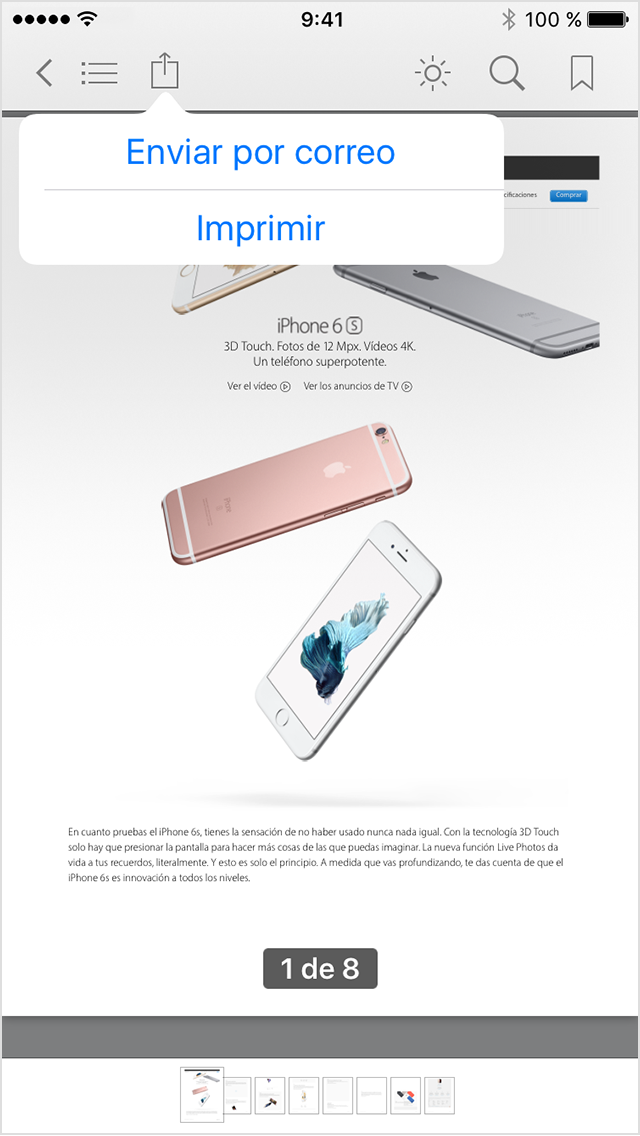
- Imprimir: selecciona una impresora AirPrint, el intervalo de páginas y el número de copias. A continuación, pulsa Imprimir.
Enviar por correo: escribe la dirección de correo electrónico a la que quieras enviar el archivo PDF y, a continuación, si quieres, añade un mensaje en el cuerpo. A continuación, pulsa Enviar.
Obtén más información acerca de AirPrint.
Obtén más información acerca de iBooks.
Si necesitas más ayuda, contacta con el soporte técnico de Apple para obtener ayuda. Desde este enlace puedes hablar con ellos: Contactar con el Soporte técnico de Apple. Escoge tu región en la zona inferior de la página. Y aquí: Ponerse en contacto con Apple, están los teléfonos del soporte técnico de Apple en todo el mundo. Llama al más cercano a tu región.
Ya nos contarás que tal te ha ido.
Saludos!!